win10底部任务栏无响应怎么办?win10支持Continuum模式,最近小伙伴在更新之后遇见win10系统底部的任务栏没有响应的情况,这是怎么回事呢?不少小伙伴还不太清楚,接下来给大家带来了win10底部任务栏无响应解决方法,有需要了解小伙伴快来一起看看吧!
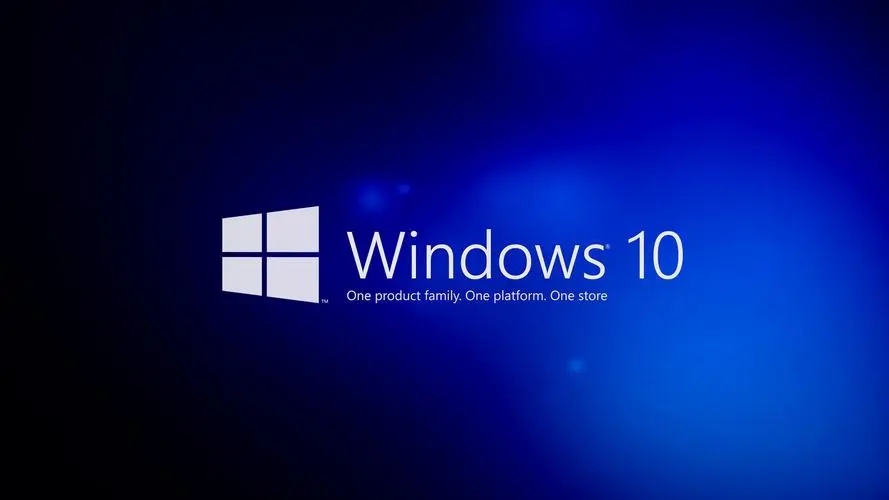
win10底部任务栏无响应解决方法
方法一:
1.首先我们按下“ctrl+alt+delete”快捷键,然后打开任务管理器;
2.接着我们点击第一列【名称】,以按照名称排序,使得进程名在列表中保持不动;
3.然后我们可以找到一个名为“Windows 资源管理器”的进程,最后点击右下角的重新启动,稍等几秒即可解决问题啦。
方法二:
1.按下快捷键“win + R”,打开运行窗口,输入指令“powershell”回车确认;
2.然后我们确定运行“powershell”,接着可以在powershell中可以查看和操作进程,重启explorer进程,只需要停止它就能自动重启啦。
以上就是win10底部任务栏无响应解决方法的全部内容,希望对你有帮助!








 MagicSFV(MD5/SFV校验工具)v1.3汉化版
MagicSFV(MD5/SFV校验工具)v1.3汉化版
 闪送v6.1.20官方版
闪送v6.1.20官方版
 Picshop(图片编辑器) V2.2.2.6 官方版
Picshop(图片编辑器) V2.2.2.6 官方版
 FairyGUI Editorv2020.2.0p1中文破解版
FairyGUI Editorv2020.2.0p1中文破解版
 Specher鼠标连点器v1.0绿色免费版
Specher鼠标连点器v1.0绿色免费版
 Astute Graphics 2023汉化破解版 V3.5.2 中文免费版
Astute Graphics 2023汉化破解版 V3.5.2 中文免费版
 植物大战僵尸融合版蓝飘飘电脑版 V2.1.3 PC免费版
植物大战僵尸融合版蓝飘飘电脑版 V2.1.3 PC免费版
 msvcp140.dll正式版
msvcp140.dll正式版